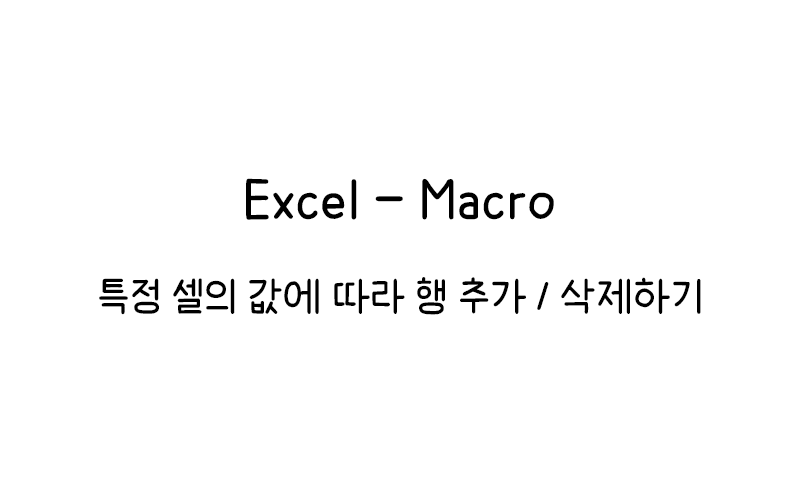
Excel에서 특정 셀의 값에 따라 행 추가 / 삭제하는 매크로를 만들어보자.
값에 따라 행 추가 / 삭제
- 매크로 활성화하기
엑셀 파일을 열고, ALT + F11을 눌러 VBA 편집기를 연다.
Insert > Module을 클릭하여 새로운 모듈을 추가한다. - VBA 코드 작성하기
아래의 코드를 새로운 모듈에 복사하여 붙여 넣는다.Sub AddOrDeleteRowsBasedOnA1()
Dim cellValue As Variant
Dim i As Long
cellValue = Range("A1").Value
If IsNumeric(cellValue) Then
For i = 1 To cellValue
Rows("2:2").Insert Shift:=xlDown, CopyOrigin:=xlFormatFromLeftOrAbove
Next i
Else
Rows("2:2").Delete
End If
End Sub - 코드 설명
cellValue = Range(“A1”).Value: A1 셀의 값을 가져온다.
If IsNumeric(cellValue): A1 셀의 값이 숫자인지 확인한다. 숫자일 경우, 해당 숫자만큼 2행에 행을 추가한다.
ElseIf cellValue = “삭제”: A1 셀의 값이 “삭제”라면 2행을 삭제한다.
MsgBox: A1 셀의 값이 숫자도 아니고 “삭제”도 아닐 경우 경고 메시지를 출력한다. - 매크로 실행하기
엑셀로 돌아가서 ALT + F8을 눌러 매크로 목록을 연다.
AddOrDeleteRowsBasedOnA1을 선택하고 실행 버튼을 클릭한다. - 사용 예시
A1 셀에 3을 입력하면 2행에 3개의 행이 추가된다.
A1 셀에 삭제를 입력하면 2행이 삭제된다.
